

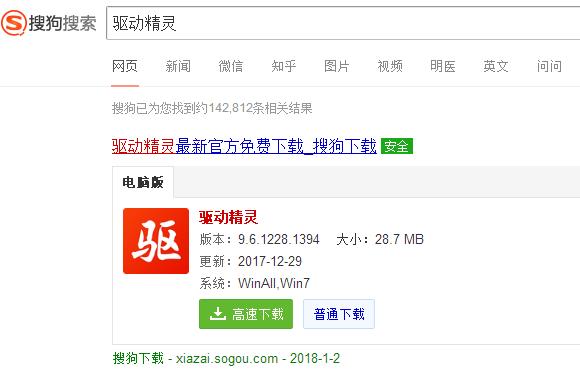
|
U盘的称呼最早来源于朗科科技生产的一种新型存储设备,名曰“优盘”,使用USB接口进行连接。U盘连接到电脑的USB接口后,U盘的资料可与电脑交换。而之后生产的类似技术的设备由于朗科已进行专利注册,而不能再称之为“优盘”,而改称“U盘”。后来,U盘这个称呼因其简单易记而因而广为人知,是移动存储设备之一。现在市面上出现了许多支持多种端口的U盘,即三通U盘(USB电脑端口、iOS苹果接口、安卓接口)。 有些用户是个逗比来着,在清理系统垃圾的时候,就不小心将网卡驱动给卸载了,导致不能上网,在哪里捶胸顿挫,才发现是不该的软件程序,那么要安装会网卡驱动,怎么操作?下面,小编就来跟大家探讨一下笔记本网卡驱动怎么安装 。 最近有用户反映,笔记本电脑上不了网,本地连接也不见,设备管理器里的以太网控制器有个黄色的问号。这个说明电脑没有安装网卡驱动,那么该怎么去安装笔记本网卡驱动呢?很多的用户都不知道该怎么去安装,为此,小编就给大家准备了笔记本网卡驱动的安装教程。 笔记本网卡驱动 在其他电脑上下载驱动精灵
网卡示例1 用上准备好的U盘拷贝放到这台没有网络的电脑上进行安装,
网卡驱动示例2 安装好进行检测,这个工具会自动识别到这台电脑没有网卡驱动。
笔记本示例3 打开:我的电脑---->属性---->硬件---->设备管理器, 在”USB以太网控制器“上右键选择“更新驱动程序”
安装网卡驱动示例4 更新完驱动后,USB网卡前面的感叹号没有了,驱动安装成功。
网卡驱动示例5 关于笔记本网卡驱动的安装方法,小编就跟大家讲到这里了。 U盘有USB接口,是USB设备。如果操作系统是WindowsXP/Vista/Win7/Linux/PrayayaQ3或是苹果系统的话,将U盘直接插到机箱前面板或后面的USB接口上,系统就会自动识别。 |
温馨提示:喜欢本站的话,请收藏一下本站!